
Der hauptsächliche Grund für die Einführung von IPv6 ist, dass es eine Knappheit an Adressen besteht. Jedes Gerät, dass sich im Internet bewegt wird eine IP-Adresse zugeordnet. In naher Zukunft geht man davon aus das nicht nur Computer und Handys sondern auch Haushaltsgeräte und viele andere Dinge mit dem Internet verbunden sind.
IPv6 unter Windows 7 deaktivieren.
Die erste Möglichkeit ist dem Adapter direkt zu sagen, dass er nicht IPv6 verwenden soll. Dazu öffnen Sie ihre Systemsteuerung und gehen auf Netzwerk- und Freigabecenter (1).
Dann auf Adaptereinstellungen ändern (2).
In diesem Fenster sehen Sie Ihre Netzwerkadapter. Rechtsklick auf den verwendeten Netzwerkadapter (3) und den Menüpunkt Eigenschaften (4) auswählen.
Neben Internetprotokoll Version 6 TCP/IPv6 müssen Sie den Haken (5) entfernen. Wenn Sie das gemacht haben müssen Sie nur noch mit OK (6) bestätigen.
Bei der ersten Möglichkeit sagen Sie direkt, dass der ausgewählte Netzwerkadapter kein IPv6 verwenden soll. Möchten Sie aber generell nicht, dass Windows IPv6 verwenden soll, müssen Sie folgendes machen.
Sie gehen auf Start -> Ausführen und tippen regedit ein oder Sie gehen auf Start und tippen im Suchfenster regedit (1) ein und öffnen es.
Anschließend öffnet sich der Registrierungs-Editor. In der Registrierungsdatenbank werden Informationen über Windows und auch von Programmen gespeichert. Die Registrierungs-Einträge werden hierarchisch in sogenannten "Schlüsseln" angeordnet die von Hauptschlüsseln abstammen. Dort suchen Sie den Schlüssel
HKEY_LOCAL_MACHINE (2). Neben HKEY_LOCAL_MACHINE finden Sie einen Pfeil der es Ihnen ermöglicht die Unterordner anzeigen zu lassen.
Als nächstes suchen Sie den Ordner SYSTEM (3) öffnen diesen und wählen CurrentControlSet (4).
Anschließend den Ordner services (5) und dort TCPIP6 (6) mit dem Unterordner Parameters (7).
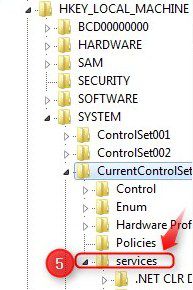
Nun müssen Sie auf der rechten Seite einen Rechtsklick machen und mit NEU (8) einen DWORD-Wert(32 Bit) erstellen.
Diesen müssen Sie jetzt einen Namen geben, in diesem Beispiel nenne ich ihn DisabledComponents. Wenn Sie das gemacht haben machen Sie einen Doppelklick und geben als Wert FF (9) ein und mit OK bestätigen (10).
Zum Abschluss machen Sie einen Neustart und IPv6 ist erfolgreich deaktiviert. Testen können Sie das indem Sie auf Start gehen und im Suchfenster cmd eintippen. Sie öffnen cmd und tippendann ipconfig ein und bestätigen mit der ENTER-Taste.
Wie sie sehen werden nur noch die IPv4 Adresse mit der dazugehörigen Netzwerkkarte angezeigt.

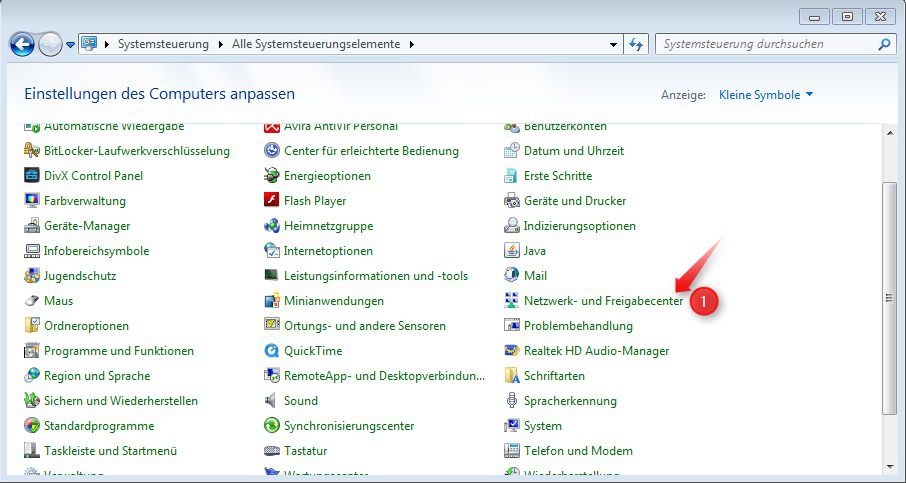
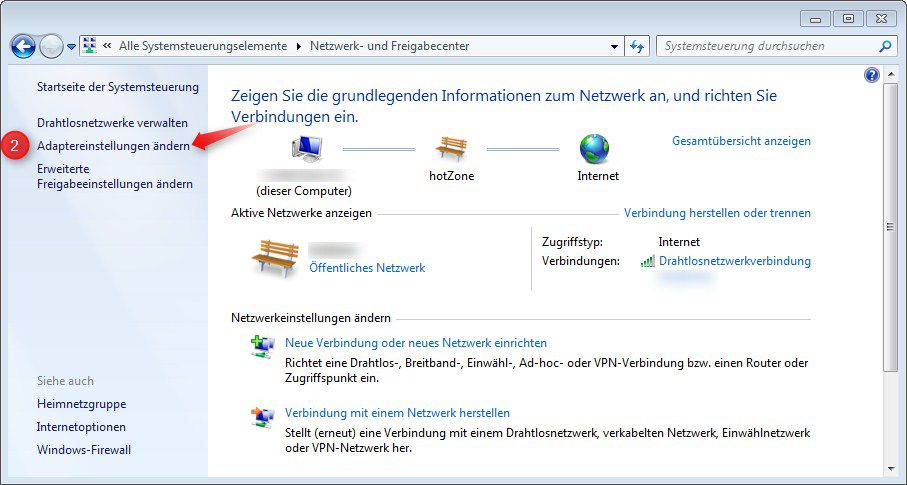
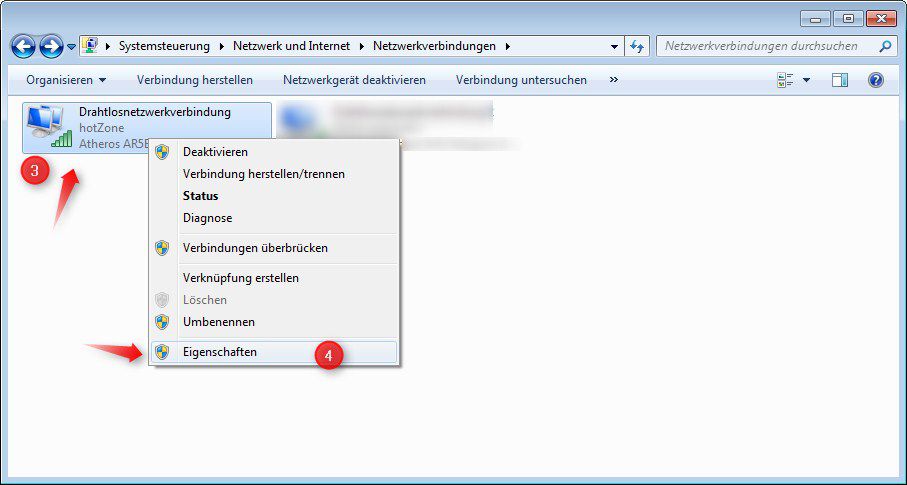
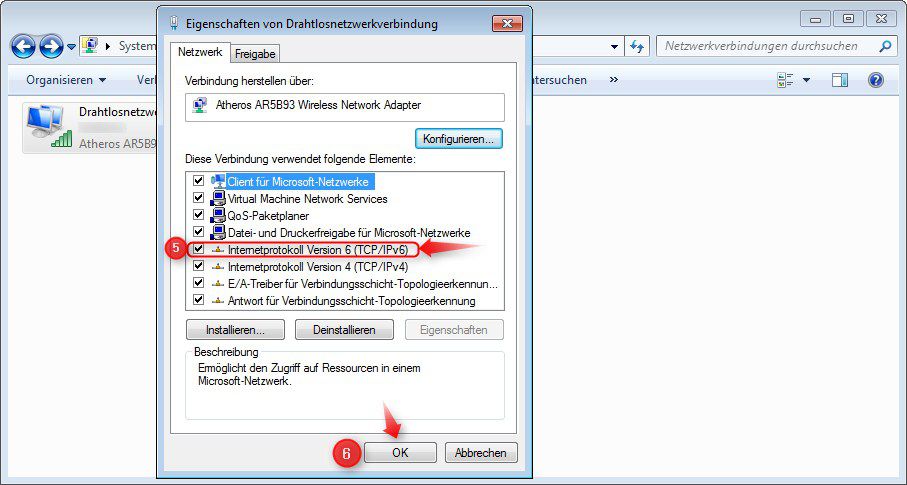
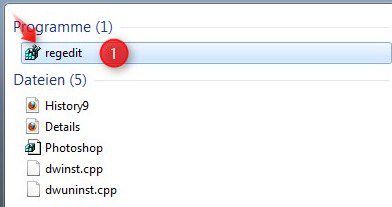
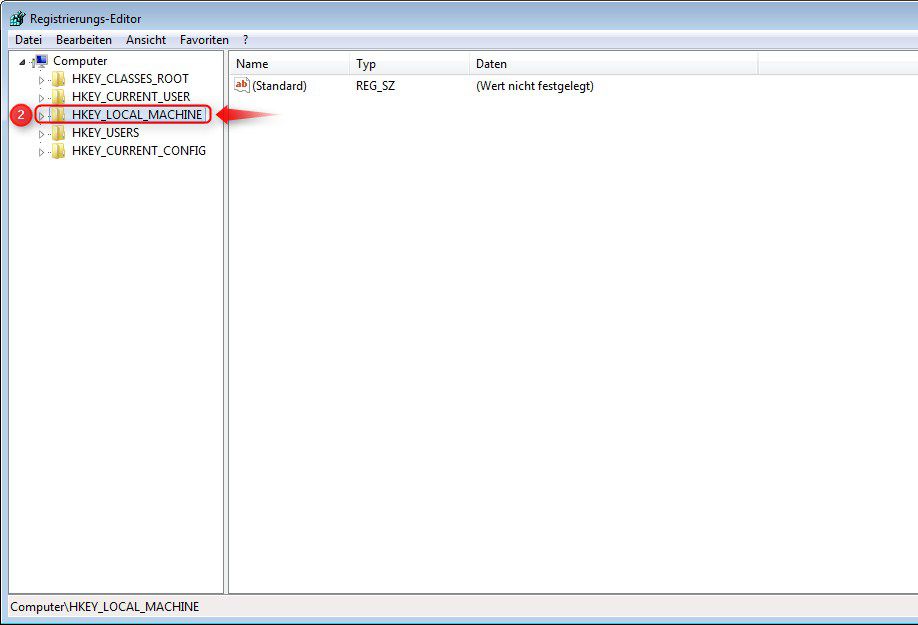
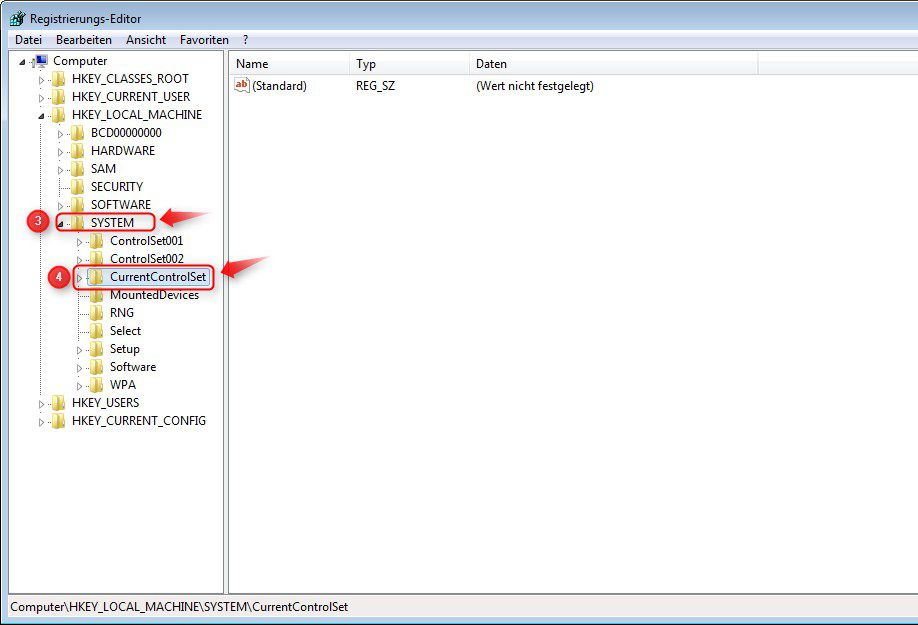
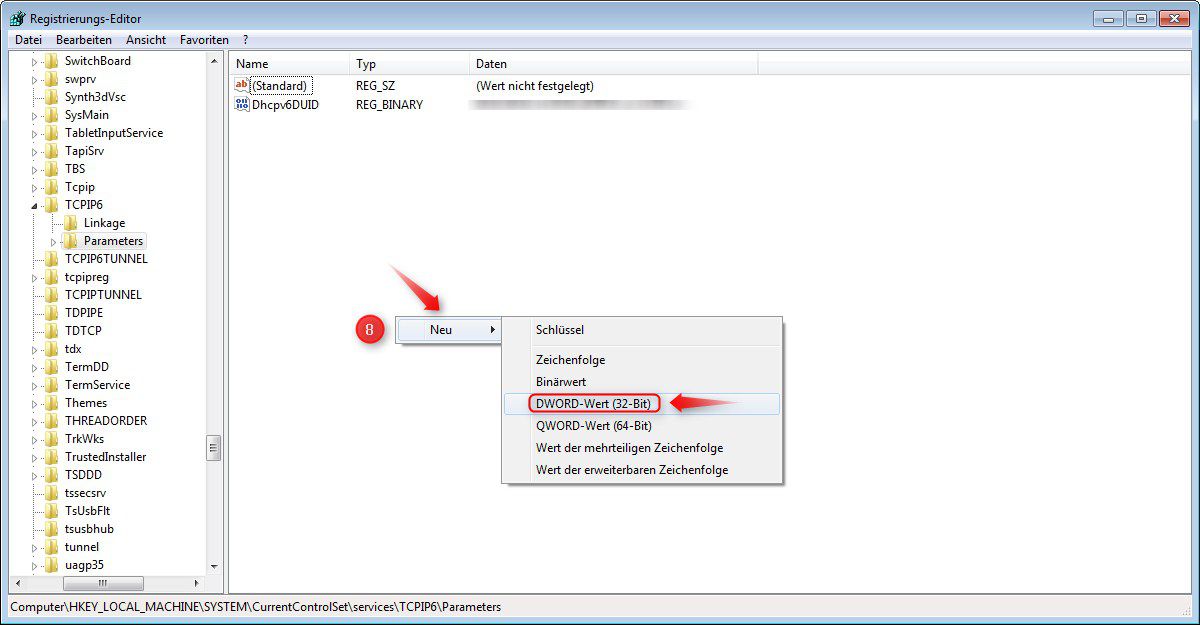
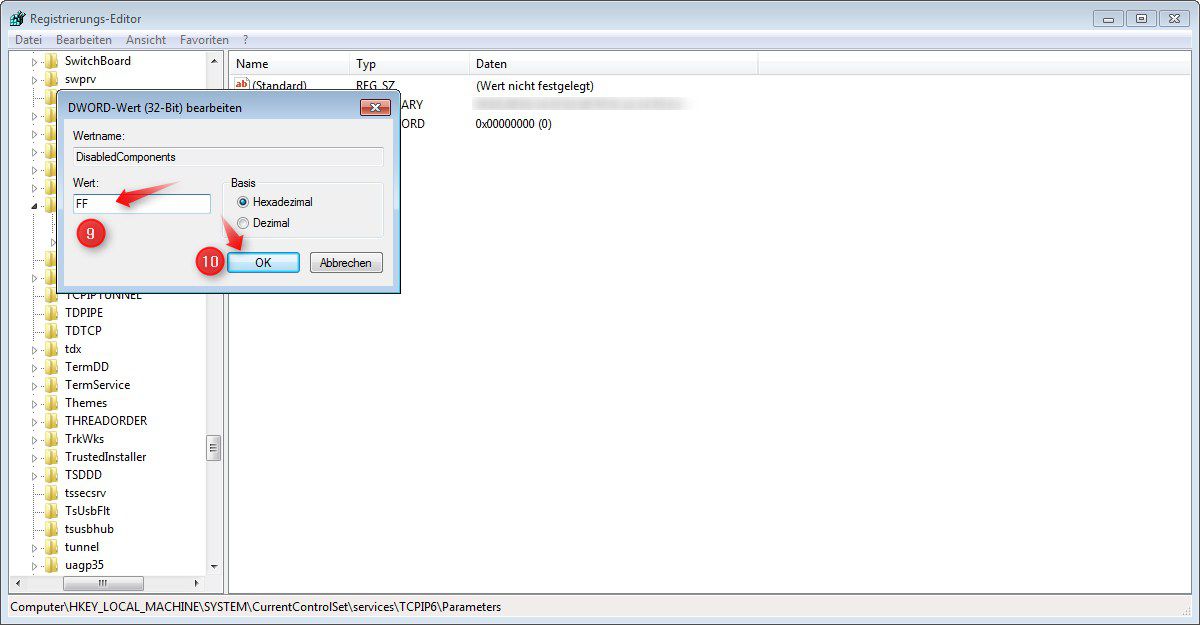
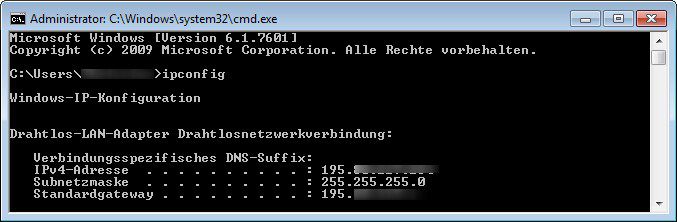
Hinterlasse einen Kommentar
Du musst angemeldet sein, um einen Kommentar schreiben zu können.